- Μηνύματα
- 25.603
- Reaction score
- 22.140
Αν και η τεχνολογία του υλικού των υπολογιστών έχει προχωρήσει ίσως κάτι περισσότερο από αρκετά, αδιαμφισβήτητο γεγονός είναι πως από 25ετίας και πλέον έχει χάσει το προβάδισμα της ταχύτητας, όντας ακόλουθος του λογισμικού, μια κατάσταση που στη διεθνή βιβλιογραφία αναφέρεται ως software driven. Με άλλα λόγια, δεν υπάρχουν πλέον γρήγοροι υπολογιστές, αλλ’ απλώς κάποιοι απ’ αυτούς είναι πιο γρήγοροι από κάποιους άλλους, σε δεδομένη εφαρμογή και με δεδομένες απαιτήσεις υπολογιστικής ισχύος, κατά περίπτωση.
Το παρόν άρθρο αφορά κυρίως περιπτώσεις, στις οποίες ένας προσωπικός υπολογιστής προορίζεται για εντατική χρήση, υπό την έννοιαν ότι αυτός καλείται να κάνει πάνω από μια εργασίες συγχρόνως, όπως για παράδειγμα η κατασκευή ιστοσελίδων, όπου ο χρήστης μπορεί να έχει σε λειτουργία πολλές εφαρμογές, ή, σε άλλη περίπτωση, όπου η φύση της εργασίας είναι απαιτητική επειδή διαχειρίζεται μεγάλα σειριακά αρχεία, όπως η επεξεργασία βίντεο και ήχου. Επιχειρεί δε να δώσει μια λύση αύξησης της ταχύτητας της δευτερεύουσας μνήμης του συστήματος, του σκληρού δίσκου δηλαδή, μιας και εκεί εντοπίζεται η αδυναμία του συστήματος, αφού ένας σκληρός δίσκος, ηλεκτρομηχανικός ή SSD, υπολείπεται της ταχύτητας της κύριας μνήμης με διαφορά τεσσάρων έως έξι τάξεων μεγέθους (10.000 έως 1.000.000 φορές).
Το παρόν άρθρο αφορά κυρίως περιπτώσεις, στις οποίες ένας προσωπικός υπολογιστής προορίζεται για εντατική χρήση, υπό την έννοιαν ότι αυτός καλείται να κάνει πάνω από μια εργασίες συγχρόνως, όπως για παράδειγμα η κατασκευή ιστοσελίδων, όπου ο χρήστης μπορεί να έχει σε λειτουργία πολλές εφαρμογές, ή, σε άλλη περίπτωση, όπου η φύση της εργασίας είναι απαιτητική επειδή διαχειρίζεται μεγάλα σειριακά αρχεία, όπως η επεξεργασία βίντεο και ήχου. Επιχειρεί δε να δώσει μια λύση αύξησης της ταχύτητας της δευτερεύουσας μνήμης του συστήματος, του σκληρού δίσκου δηλαδή, μιας και εκεί εντοπίζεται η αδυναμία του συστήματος, αφού ένας σκληρός δίσκος, ηλεκτρομηχανικός ή SSD, υπολείπεται της ταχύτητας της κύριας μνήμης με διαφορά τεσσάρων έως έξι τάξεων μεγέθους (10.000 έως 1.000.000 φορές).